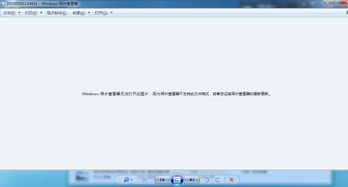windows更新状态正在安装100%
Windows更新卡在100%?这些方法帮你快速解决
为什么Windows更新会卡在100%
很多Windows用户都遇到过这样的情况:系统更新进度条显示已经到达100%,但电脑却迟迟没有完成安装。这种情况确实令人焦虑,特别是当你急着使用电脑时。实际上,Windows更新在显示100%后仍需要完成一些后台工作,包括配置系统设置、注册表修改和文件清理等。
造成更新卡顿的原因多种多样:可能是硬件性能不足(特别是老旧电脑)、磁盘空间不够、系统文件损坏,或者是更新包本身存在问题。有时候,大型功能更新需要更长时间来完成最后的配置工作,这完全正常。
耐心等待是最初的解决方案
首先,不要惊慌。Windows更新卡在100%并不意味着你的电脑出了问题。微软官方建议,在这种情况下,用户应该至少等待2-4小时,特别是对于大型功能更新(如半年一次的Windows 10/11大版本更新)。
在这段等待时间里,你可以:
如果电脑风扇高速运转或硬盘指示灯频繁闪烁,说明系统仍在工作,只是需要更多时间来完成更新。
实用解决方案分步指南
如果等待数小时后更新仍然没有进展,可以尝试以下方法:
方法一:强制重启
- 长按电源按钮10秒强制关机
- 等待30秒后重新启动电脑
- 系统通常会检测到更新未完成,并自动回滚或继续安装
方法二:使用Windows更新疑难解答
- 进入设置 > 更新和安全 > 疑难解答
- 选择"Windows更新"并运行疑难解答
- 按照提示操作,工具会自动检测并修复常见问题
方法三:手动清理更新缓存
- 按Win+R,输入"services.msc"并回车
- 找到"Windows Update"服务,右键停止
- 打开文件资源管理器,导航到C:\Windows\SoftwareDistribution
- 删除该文件夹中的所有内容
- 返回服务窗口,重新启动Windows Update服务
预防胜于治疗:避免未来更新问题
为了避免将来再遇到类似问题,可以采取以下预防措施:
-
预留足够磁盘空间:确保系统盘至少有20GB可用空间,大型更新可能需要更多空间。
-
定期维护电脑:
- 每月运行磁盘清理工具
- 定期使用"chkdsk"检查磁盘错误
- 使用"sfc /scannow"命令修复系统文件
-
选择合适的更新时间:
- 避免在急需使用电脑时开始更新
- 可以考虑设置"活跃时间",让系统在你不使用电脑时自动更新
-
保持驱动更新:特别是主板和存储控制器驱动,过时的驱动可能导致更新问题。
何时需要寻求专业帮助
如果尝试了上述所有方法仍然无法解决问题,可能需要考虑:
- 使用Windows恢复环境进行系统修复
- 执行系统还原到更新前的状态
- 考虑重置或重新安装windows系统
对于企业用户或存储重要数据的电脑,建议在尝试复杂操作前先备份重要文件。如果对操作没有把握,最好联系专业技术人员或微软官方支持。
记住,Windows更新是保持系统安全和性能的重要环节,虽然偶尔会遇到问题,但大多数情况下都能通过适当的方法解决。保持耐心,按照步骤操作,你的电脑很快就能恢复正常工作状态。
相关文章
- 新电脑激活Windows后能否退货-完整政策解析与操作指南
- 灵越7590安装Windows蓝屏问题-原因分析与解决方案
- Windows系统Jenkins安装,持续集成环境搭建-完整指南
- Netgear R7000恢复出厂设置后如何安装Windows系统-完整操作指南
- Windows管理员用户名修改指南:本地与在线账户完整教程
- Windows10教育版激活方法详解-五种合规解决方案全指南
- Windows更改CUDA安装路径:完整配置指南与避坑技巧
- Windows 10 Pro是什么意思-专业版操作系统深度解析
- Windows 10 LTSC安装商店无权限-完整解决方案指南
- 神舟战神新机Windows激活指南-从密钥验证到故障排除